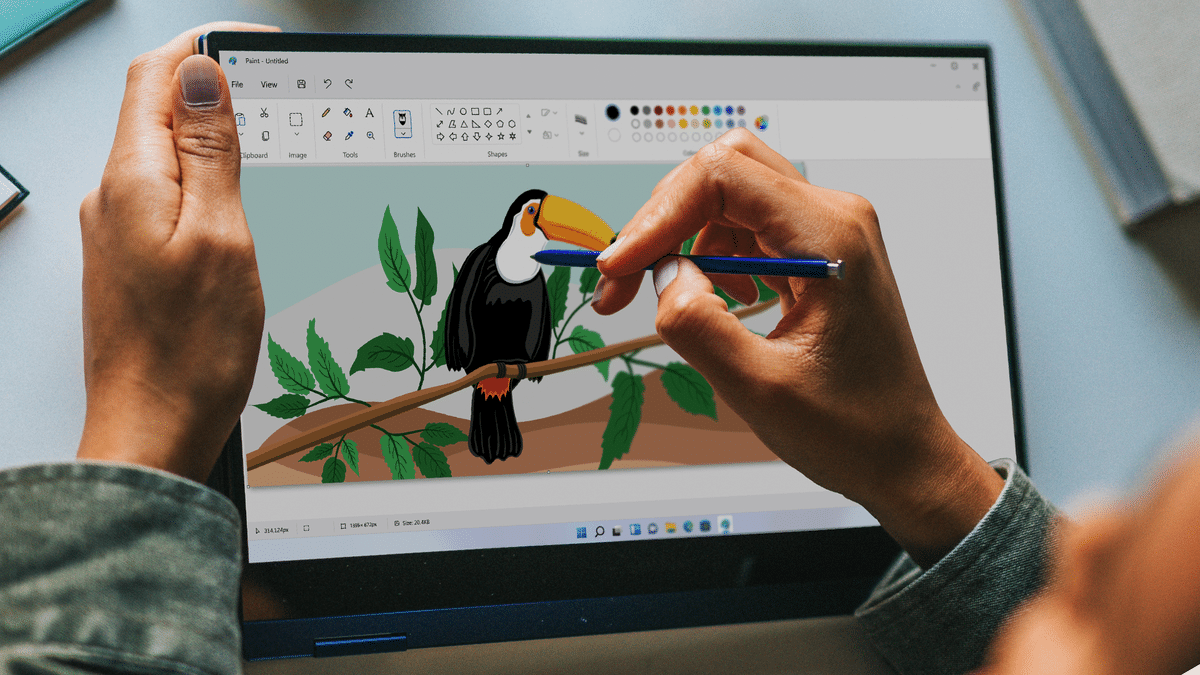690
Qualquer programa de edição de imagem pode reduzir
JPG. Mostramos-lhe como o fazer rápida e facilmente. Não é necessário muito conhecimento prévio para fazer isto.
Reduzir imagens JPG com Tinta
Se quiser reduzir o tamanho de um ou mais ficheiros JPG, não precisa necessariamente de uma ferramenta online. Com um computador Windows, pode também reduzir ou recortar os seus quadros muito facilmente através da Paint.
- Tinta Aberta.
- Clique em “File” – “Open” no canto superior esquerdo e seleccione o ficheiro apropriado.
W
- Click em “Resize” na barra de menu no separador “Image”.
W
- Ativar a opção “Keep aspect ratio”. Agora ou muda o número de pixels ou ajusta o tamanho da imagem por percentagem.
- Guardar as alterações e colocar o ficheiro num local à sua escolha.
- Inicie Irfanview e seleccione “File” ☻ “Batch (batch) conversion/renaming… “
- Agora abre-se a janela de conversão de lotes. Seleccione “Opções” aqui.
- Abre-se outra pequena janela na qual se pode definir a qualidade das imagens utilizando um selector. Confirmar esta definição com “OK”.
- Seleccionar as imagens desejadas e adicioná-las à lista com o botão “Adicionar”.
- Seleccionar um directório de destino desejado e iniciar o processo com o botão “Start”.
- Todas as imagens adicionadas serão assim redimensionadas e exportadas para a pasta seleccionada em poucos segundos.
- Após ter iniciado o IrfanView, seleccione “File” no canto superior esquerdo e depois “Batch (batch) conversion/renaming…”. Em alternativa, pode simplesmente premir a tecla “B” no seu teclado para chegar a esta janela de menu.
- Na conversão em lote, clique no botão “Opções” à esquerda do formato alvo.
- Aqui pode alterar o tamanho do ficheiro de diferentes maneiras. Verificar “Definir tamanho de ficheiro” e seleccionar o tamanho de ficheiro desejado. As imagens são comprimidas de modo a que o tamanho do ficheiro permaneça dentro do tamanho seleccionado. Confirmar com “OK”.
- Seleccione as imagens desejadas para as quais pretende reduzir o tamanho do ficheiro. Para o fazer, navegue até à pasta e seleccione as imagens desejadas. Adicione-os à lista com o botão “Adicionar”.
Reduza JPG com Irfanview
Com Irfanview pode facilmente redimensionar muitas imagens de uma só vez
W
Utilizar o IrfanView para alterar o tamanho do ficheiro de JPGs
Se não quer alterar o tamanho da imagem, mas quer reduzir o tamanho do ficheiro, o IrfanView também o pode ajudar aqui:
W
-
Após ter alterado as restantes configurações conforme desejado e seleccionado o directório de destino, pode iniciar a conversão em lote com o botão “Start”.